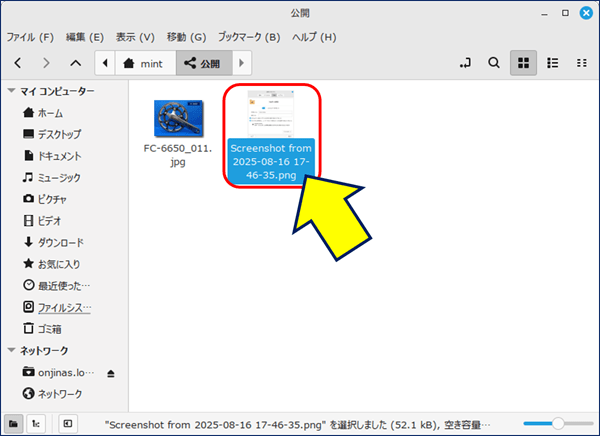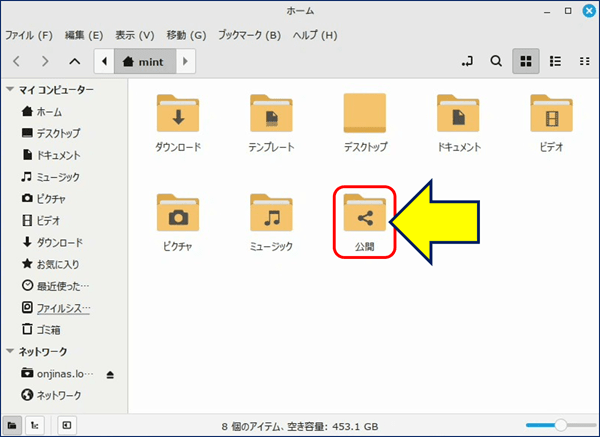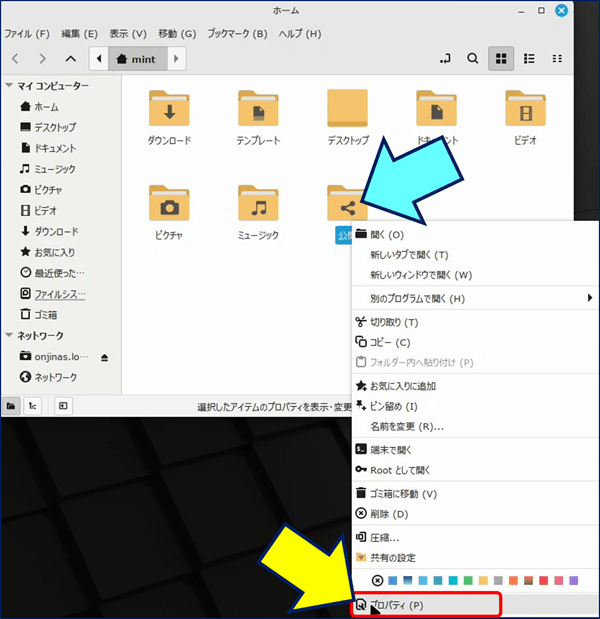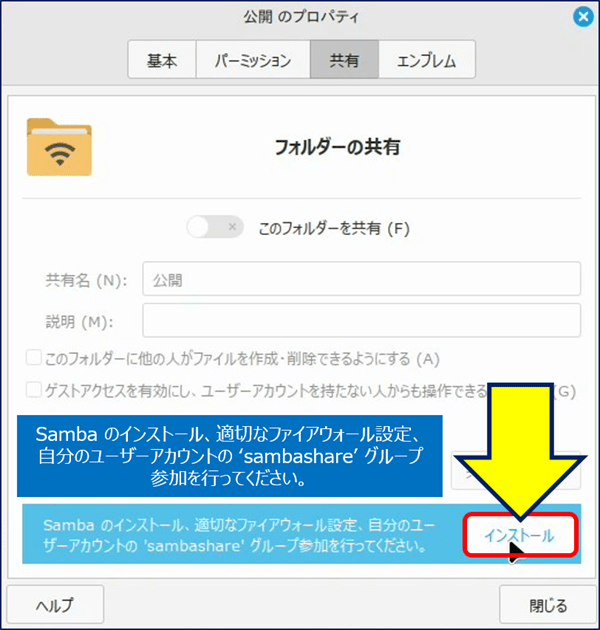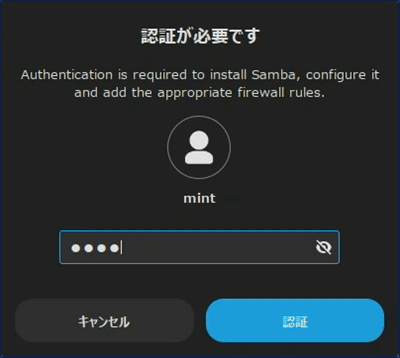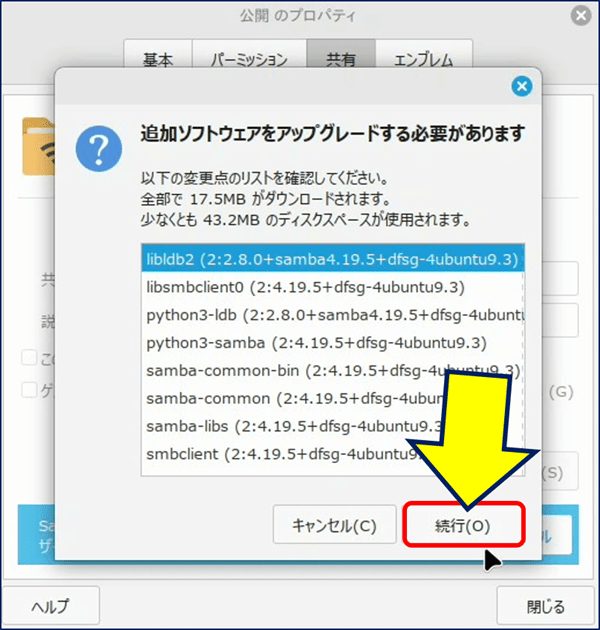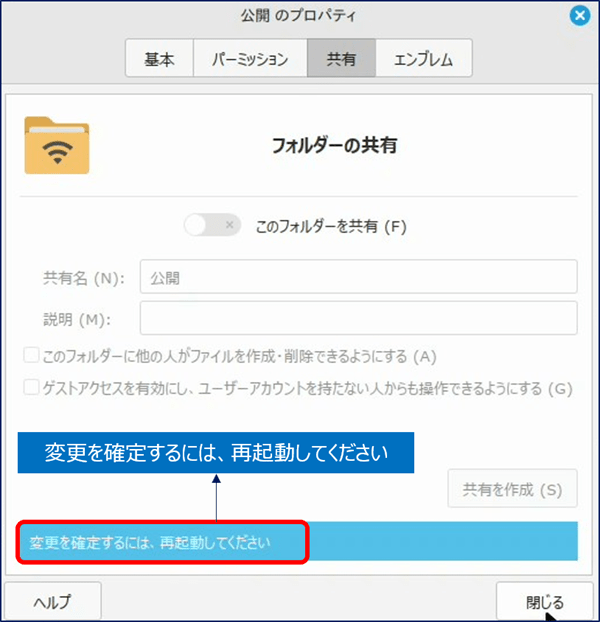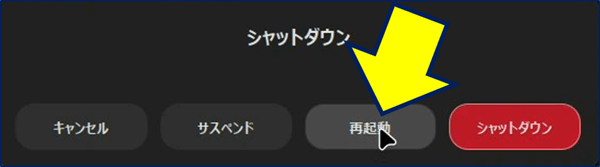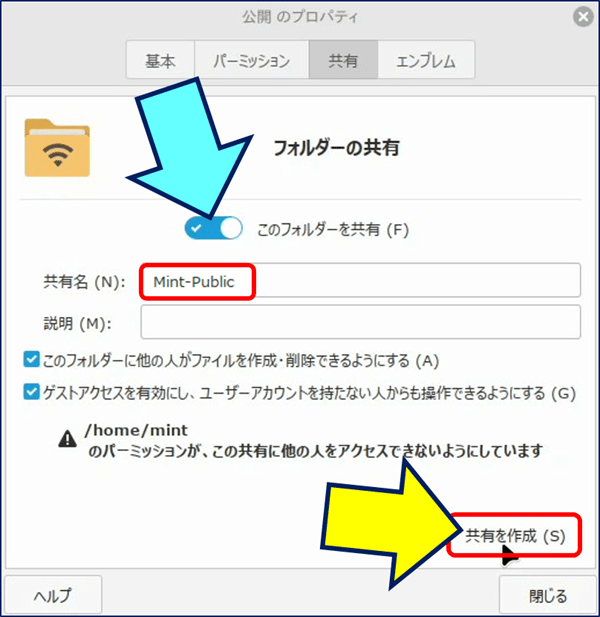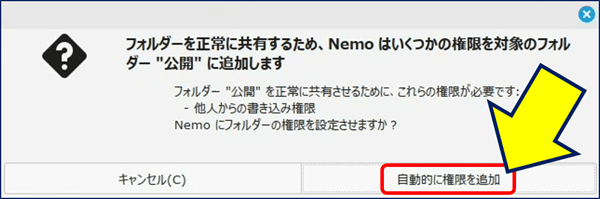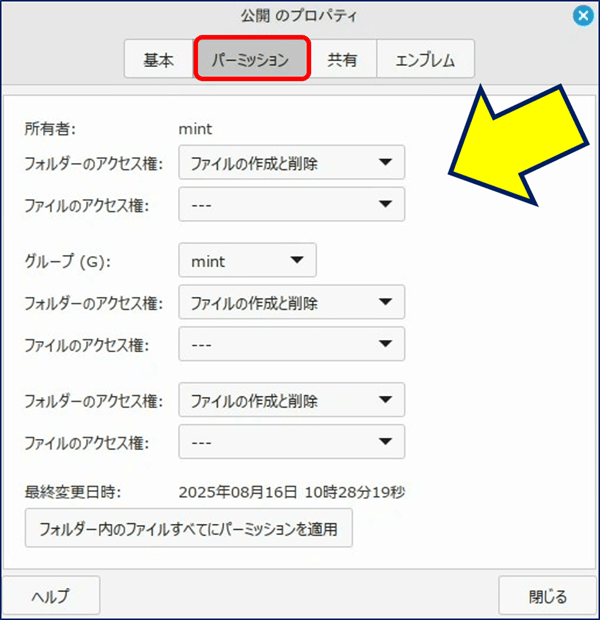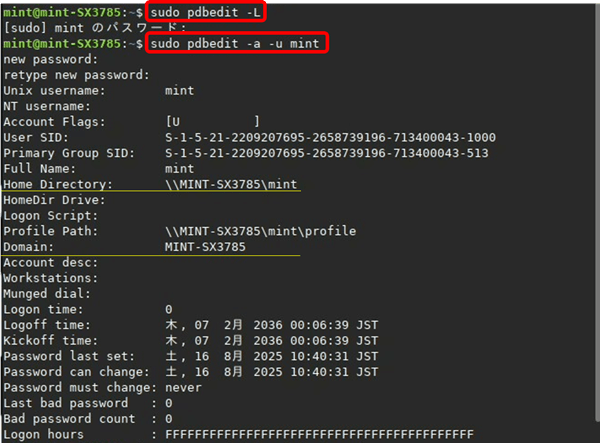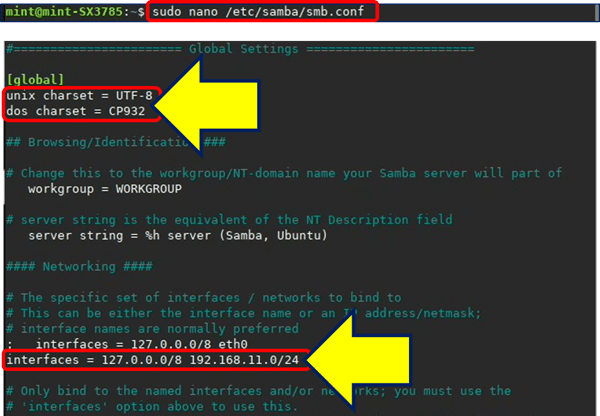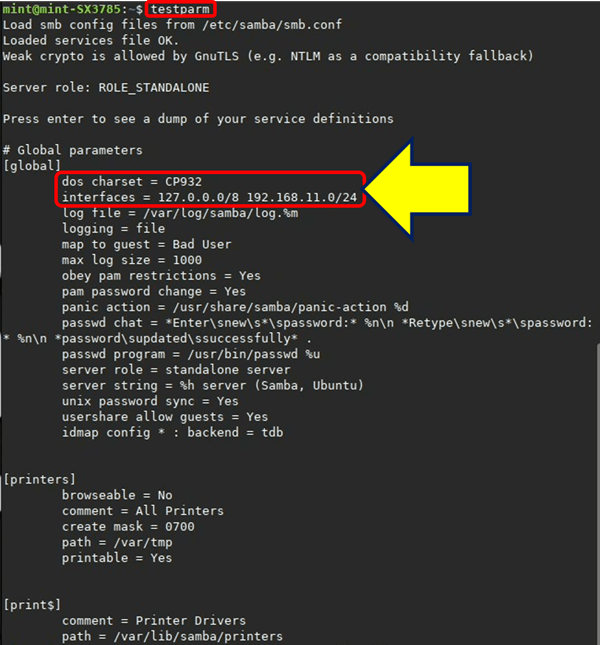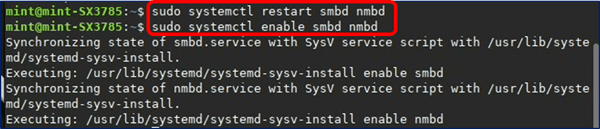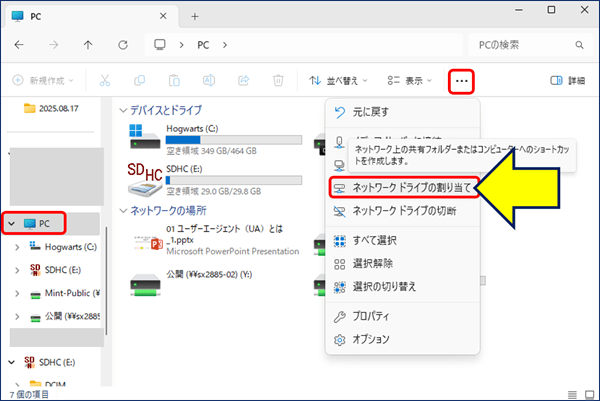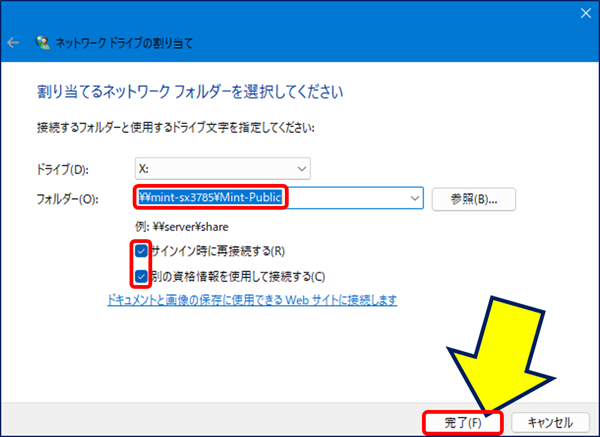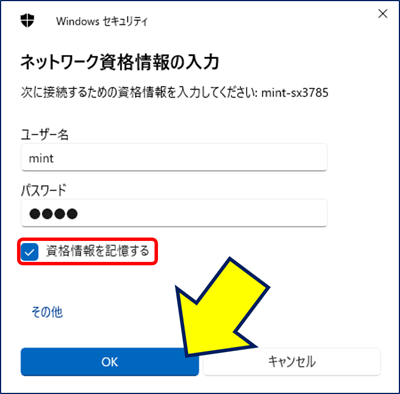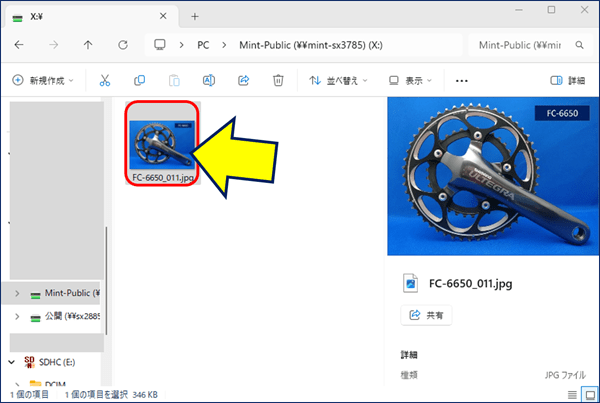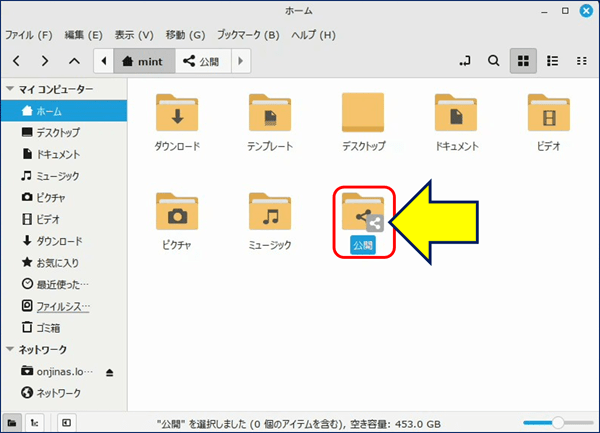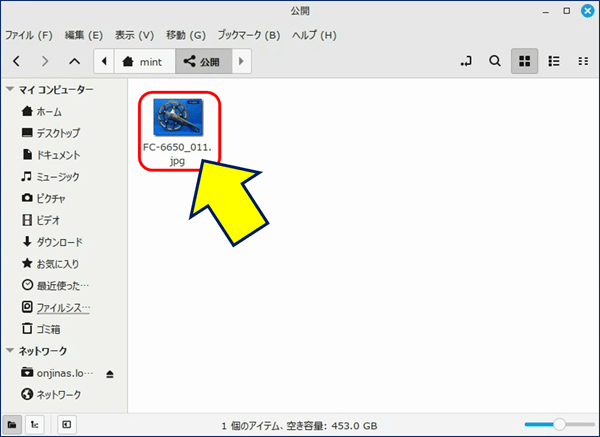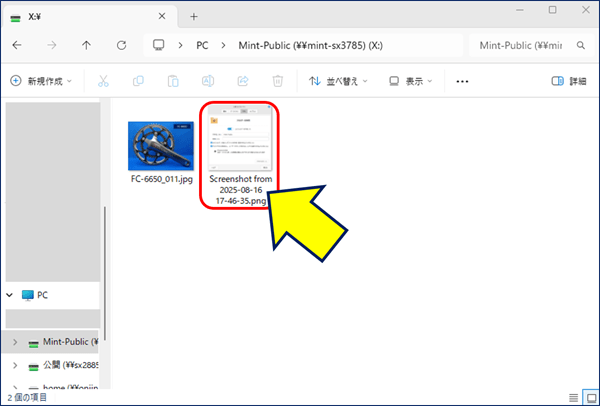低スペック PC 活用ノウハウ
Linux Mint (Cinnamon) の使い方 その-24
「公開」フォルダーの使い方
Linux Mint (Cinnamon) の使い方 その-24
「公開」フォルダーの使い方
Linux Mint には、最初から「公開(Public)」という特別なフォルダーが用意されています。このフォルダーを使えば、同じネットワークにある Windows パソコンから簡単にファイルを共有することができます。
以下、Linux Mint の「公開」フォルダーを Windows PC と共有した記録。
スポンサー リンク
目 次
1. 「公開」フォルダーを共有に設定する
共有名:
ネットワーク上に表示される名称で、他のPCからはここで指定した名称でフォルダーが見える → 分り易い名前にする。
ネットワーク上に表示される名称で、他のPCからはここで指定した名称でフォルダーが見える → 分り易い名前にする。
説明:
ユーザー自身が設定するこのフォルダーへの追加情報(コメントを入力)。
ユーザー自身が設定するこのフォルダーへの追加情報(コメントを入力)。
このフォルダー内に他の人がファイルの作成・削除できるようにする:
この設定を有効にすると、他のユーザーはこのフォルダー内でファイルの作成や削除が行えるようになる。
この設定を有効にすると、他のユーザーはこのフォルダー内でファイルの作成や削除が行えるようになる。
ゲストアクセスを有効にし、ユーザーアカウントを持たない人からも操作できるようにする:
この設定を有効にすると、ユーザー名およびパスワードによるユーザー認証なしで、このフォルダーにアクセスできるようになる。
この設定を有効にすると、ユーザー名およびパスワードによるユーザー認証なしで、このフォルダーにアクセスできるようになる。
2. Sambaの設定を行う
「公開」フォルダーの共有設定だけでは、 Windowsからのアクセスは出来ない。共有設定でインストールされた 「samba」 の設定が必要である。
以下の作業は、クイックランチャーから「端末」を起動し、コマンドを入力して実行します。
①.Sambaに「ユーザーアカウント」を登録する
ここで登録するアカウントとパスワードは、Windowsで「ネットワークドライブ」を設定する際の資格情報になります。
Sambaで、ユーザーアカウントの存在を確認するコマンドと登録コマンド。
sudo pdbedit -L
sudo pdbedit -a -u mint
sudo pdbedit -a -u mint
📌 pdbeditコマンドは、
Sambaサーバーのローカルユーザーデータベースを管理するためのツールで、ユーザーアカウントの追加、削除、変更、一覧表示、他のデータベースからのインポートなどを行うことができる。
Sambaサーバーのローカルユーザーデータベースを管理するためのツールで、ユーザーアカウントの追加、削除、変更、一覧表示、他のデータベースからのインポートなどを行うことができる。
ユーザーアカウントの登録が完了すると、ホームディレクトリやドメイン名等、登録内容が表示される。
②.Sambaの設定ファイル「smb.conf」の編集を行う
smb.conf を編集するコマンド。
sudo nano /etc/samba/smb.conf
🔹 以下の内容を追記して、文字コードを設定する。
unix charset = UTF-8
dos charset = CP932
unix charset = UTF-8
dos charset = CP932
🔹 アクセスを許可するネットワークを追記する。
修正前 ; interfaces = 127.0.0.0/8 eth0 を次の様に変更。
interfaces = 127.0.0.0/8 192.168.11.0/24
修正前 ; interfaces = 127.0.0.0/8 eth0 を次の様に変更。
interfaces = 127.0.0.0/8 192.168.11.0/24
📌 セミコロン (“:”)、シャープ (“#”) で始まる行や、空白のみの行は 無視されます。
③.Sambaの設定をチェックする
設定をチェックするコマンド。
testparm
エラーが無いか確認する。
④.Sambaを再起動する
Sambaの再起動と自動起動設定コマンド。
sudo systemctl restart smbd nmbd
sudo systemctl enable smbd nmbd
sudo systemctl enable smbd nmbd
3. Windowsで ネットワークドライブを設定する
✅サイン時に再接続する
✅別の資格情報を使用して接続する
にチェックを入れておく。
✅別の資格情報を使用して接続する
にチェックを入れておく。
4. 「公開」フォルダーの Windowsとの共有
①.Windows → Linux Mint
②.Linux Mint → Windows
5. 「公開」フォルダーと「Warpinator」アプリの違い
主な違い。
| 機能 | 公開フォルダー | Warpinator |
| OSとの関係 | OS標準機能 | アプリケーション |
| 設定の容易さ | 比較的複雑 | 比較的簡単 |
| 用途 | 特定のフォルダーを共有 | 手軽なファイル送受信 |
| ネットワーク環境 | ローカルネットワーク | ローカルネットワーク |
👉 「公開」フォルダーの特長
🔹 仕組み:
Linux Mint のホームディレクトリ (~/Public) に用意される特別なフォルダー。
Linux Mint のホームディレクトリ (~/Public) に用意される特別なフォルダー。
🔹 メリット:
• Windows / macOS / Linux など、SMBに対応するほぼすべてのOSからアクセス可能。
• ネットワークドライブとして割り当てれば、エクスプローラーから普通のフォルダーのように扱える。
• 永続的にフォルダー共有を行えるので、特定のフォルダーに常時アクセスしたい場合に便利。
• Windows / macOS / Linux など、SMBに対応するほぼすべてのOSからアクセス可能。
• ネットワークドライブとして割り当てれば、エクスプローラーから普通のフォルダーのように扱える。
• 永続的にフォルダー共有を行えるので、特定のフォルダーに常時アクセスしたい場合に便利。
👉 「Warpinator」の特長
🔹 仕組み:
Linux Mint チームが開発した、LAN内で簡単にファイルをやり取りできるアプリ。
Linux Mint チームが開発した、LAN内で簡単にファイルをやり取りできるアプリ。
🔹 メリット:
• 設定不要でとても簡単(起動するだけで相手が見える)。
• 転送が暗号化されているので、セキュリティ面で安心。
• フォルダー全体ではなく、そのとき送りたいファイルを安全に渡すのに最適。
• Android アプリ版もあるため、スマホとも直接やりとり可能。
• 設定不要でとても簡単(起動するだけで相手が見える)。
• 転送が暗号化されているので、セキュリティ面で安心。
• フォルダー全体ではなく、そのとき送りたいファイルを安全に渡すのに最適。
• Android アプリ版もあるため、スマホとも直接やりとり可能。
🔑 結論:
日常的に、WindowsからLinux上のフォルダーにアクセスして使いたい(ネットワークドライブのように) → 「公開」フォルダー(Samba)を使用する。
日常的に、WindowsからLinux上のフォルダーにアクセスして使いたい(ネットワークドライブのように) → 「公開」フォルダー(Samba)を使用する。
Linux Mint に関する記事一覧:
以上。
(2025.08.16)
スポンサー リンク